はじめに
Helmは、関連するKubernetesリソースセットを記述するYAMLファイルのコレクションであるHelmチャートを導入することにより、Kubernetesアプリケーションのデプロイと管理を容易にします。
ヘルムチャートは、ローカルシステムまたはオンラインのいずれかでコンテナレジストリでホストされているチャートリポジトリに保存されます。
このチュートリアルでは、Helmチャートをコンテナレジストリにプッシュおよびプルする方法を学習します。
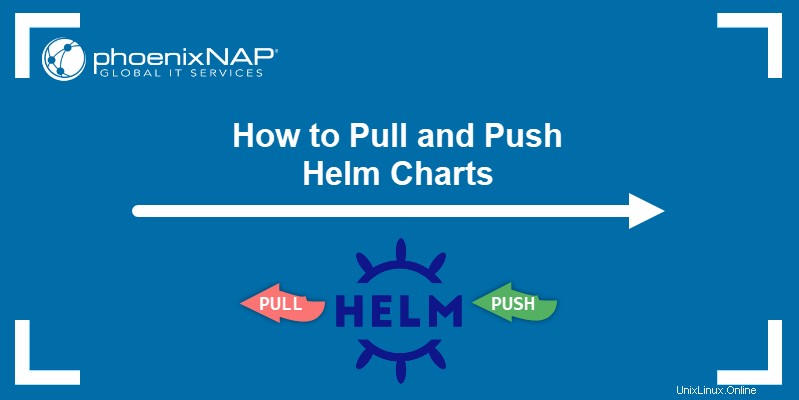
前提条件
- コンテナレジストリへのアクセス
- ヘルム3がインストールされています
ヘルムチャートをレジストリにプッシュする方法
Helm 3は、Open Container Initiative(OCI)レジストリ間での保存と共有をサポートしています。ただし、サポートはまだ実験的なものと見なされており、 HELM_EXPERIMENTAL_OCIを設定して有効にする必要があります。 1への変数 。
これを行うには、コマンドラインに次のように入力します。
export HELM_EXPERIMENTAL_OCI=1適切に発行された場合、コマンドは出力を返しません。
1。チャートの例を作成する
チュートリアルを簡単に実行できるように、Helmチャートの例を作成します。
- まず、グラフのディレクトリを作成します。
mkdir helm-testing2.次に、ディレクトリに移動します:
cd helm-testing
3. helm createを使用します 単純なヘルムチャートを生成するコマンド:
helm create test-chart
4.templatesに移動します 新しく作成されたチャートのディレクトリ:
cd test-chart/templates5.ディレクトリの内容を削除します:
rm -rf *
6.ディレクトリにいる間に、テキストエディタを使用して configmap.yamlという名前のファイルを作成します :
nano configmap.yaml7.次の内容をファイルにコピーします。
apiVersion: v1
kind: ConfigMap
metadata:
name: test-chart-configmap
data:
myvalue: "This is a test chart"
8.ファイルを保存して終了します。
2。保存して認証する
-
cd ..を使用します メインチャートディレクトリに戻るコマンド。グラフをローカルに保存します:
helm chart save . test-chart:v1
2.また、レジストリURIを含むチャートエイリアスを作成します。この例では、テスト目的で localhost:5000に設定されたレジストリを使用しています。 :
helm chart save . localhost:5000/helm/test-chart:0.1.0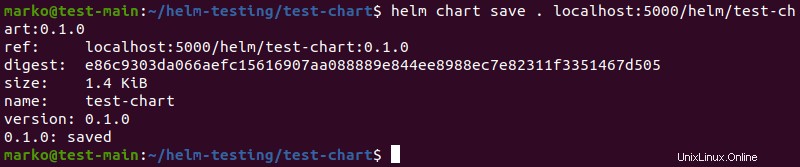
3.利用可能なグラフを一覧表示して、前の2つの手順が成功したことを確認します。
helm chart list
出力には、保存されたグラフが表示されます。
4.次に、資格情報を使用してレジストリにログインします。
helm registry login -u [username] [registry]
パスワードの入力を求められます。パスワードを入力してEnterを押します 。
3。チャートをレジストリにプッシュする
次のコマンドを使用して、Helmチャートをレジストリにプッシュします。
helm chart push localhost:5000/helm/test-chart:0.1.0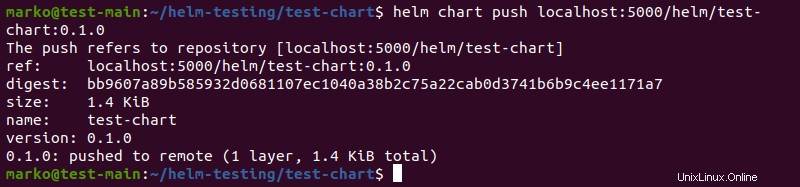
出力は、プッシュアクションが成功したことを確認し、チャートに関する追加情報を提供します。
ヘルムチャートを引く方法
チャートをレジストリにプッシュしたら、次のように入力してローカルバージョンを削除できます。
helm chart remove localhost:5000/helm/test-chart:0.1.0Helmは、ローカルストレージからチャートを削除します。

チャートをインストールするには、 helm chart pullを使用してレジストリからチャートをプルします コマンド:
helm chart pull localhost:5000/helm/test-chart:0.1.0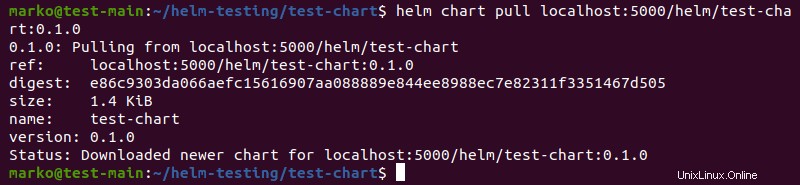
出力は、チャートがダウンロードされたことを確認します。 exportを使用してディレクトリにエクスポートします サブコマンドと--destination フラグ:
helm chart export localhost:5000/helm/test-chart:0.1.0 \
--destination ./install
上のスクリーンショットが示すように、グラフはインストールにエクスポートされます。 ディレクトリを作成すると、インストールに進むことができます。インストールプロセスの詳細については、helminstallコマンドの使用方法を参照してください。